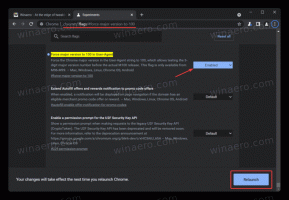विंडोज 10 में त्वरित एक्सेस के लिए हाल की वस्तुओं को पिन करें
विंडोज 10 में त्वरित एक्सेस के लिए हाल की वस्तुओं को कैसे पिन करें
विंडोज 10 विंडोज 8 या विंडोज 7 जैसे फाइल एक्सप्लोरर के नेविगेशन फलक में हाल के स्थानों के विकल्प के साथ नहीं आता है। इसके बजाय, इसमें त्वरित पहुँच फ़ोल्डर के अंदर "हाल की फ़ाइलें" समूह है। यह उन उपयोगकर्ताओं के लिए बिल्कुल भी सुविधाजनक नहीं है जो नेविगेशन फलक से एक क्लिक के साथ हाल के आइटम तक पहुँचने के आदी थे। आप पिन करके लगभग समान कार्यक्षमता प्राप्त कर सकते हैं हाल के आइटम त्वरित पहुँच के लिए, जिससे आप इसे तेज़ी से एक्सेस कर पाएंगे।
विज्ञापन
विंडोज 10 के फाइल एक्सप्लोरर में क्विक एक्सेस लोकेशन एक नया विकल्प है। यह वह जगह है जहाँ एक्सप्लोरर इस पीसी के बजाय डिफ़ॉल्ट रूप से खुलता है. क्विक एक्सेस हाल की फाइलों और लगातार फोल्डर को एक ही दृश्य में दिखाने के लिए एकत्र करता है। आप क्विक एक्सेस के अंदर विभिन्न स्थानों को पिन भी कर सकते हैं। त्वरित पहुँच हमेशा इन पिन किए गए स्थानों को दिखाती है, भले ही आप उन पर कितनी ही कम बार जाएँ।
फ़्रीक्वेंट फोल्डर्स विंडोज 10 के फाइल एक्सप्लोरर में लागू किया गया एक नया फीचर है। विंडोज 7 और विंडोज 8 में, बार-बार खोले गए फोल्डर केवल एक्सप्लोरर के लिए जम्प लिस्ट के जरिए ही एक्सेस किए जा सकते थे। विंडोज 10 में, आप क्विक एक्सेस लोकेशन में फाइल एक्सप्लोरर के अंदर अपने सबसे अधिक बार खोले गए फोल्डर देख सकते हैं। फिर आप अपने इच्छित किसी भी फ़ोल्डर को पिन करना चुन सकते हैं।

किसी फ़ोल्डर को क्विक एक्सेस में पिन करने के लिए, आपको वांछित फ़ोल्डर पर राइट क्लिक करना होगा और संदर्भ मेनू में "पिन टू क्विक एक्सेस" का चयन करना होगा। यह लेख में अच्छी तरह से समझाया गया है "विंडोज 10 में क्विक एक्सेस के लिए किसी भी फोल्डर या लोकेशन को पिन करें. यह भी देखें कि कैसे करें विंडोज 10 में त्वरित एक्सेस के लिए रीसायकल बिन को पिन करें. इस ट्रिक से आप पिन कर सकते हैं हाल के आइटम फ़ोल्डर, इसे केवल एक क्लिक के साथ सुलभ बना देता है।
विंडोज 10 में त्वरित एक्सेस के लिए हाल की वस्तुओं को पिन करने के लिए,
- दबाएँ जीत + आर रन डायलॉग खोलने के लिए कीबोर्ड पर एक साथ शॉर्टकट कुंजियाँ।
- निम्नलिखित टाइप करें विंडोज 10 शेल कमांड रन बॉक्स में:
खोल: हाल का.
- यह खुल जाएगा हाल के आइटम फ़ाइल एक्सप्लोरर में सीधे फ़ोल्डर।

- राइट क्लिक करें त्वरित ऐक्सेस नेविगेशन फलक (बाएं फलक) में आइटम और चुनें वर्तमान फ़ोल्डर को त्वरित पहुँच में पिन करें संदर्भ मेनू से।

- अब तुम्हारे पास है हाल के आइटम के तहत पिन किया गया त्वरित ऐक्सेस में फाइल ढूँढने वाला.

इसे बाद में अनपिन करने के लिए, आप कर सकते हैं
- पिन किए गए पर राइट-क्लिक करें हाल के आइटम फ़ाइल एक्सप्लोरर के बाएँ फलक में प्रवेश करें, और चुनें त्वरित पहुँच से अनपिन करें संदर्भ मेनू से।

- या, राइट-क्लिक करें हाल के आइटम फ़ोल्डर के तहत बारंबार फोल्डर में त्वरित ऐक्सेस फ़ोल्डर।

इसी तरह, आप पिन कर सकते हैं हाल के स्थान त्वरित पहुँच के लिए.
नोट: जो उपयोगकर्ता अपनी गोपनीयता की परवाह करते हैं, वे फ़ाइल एक्सप्लोरर ऐप के फ़्रीक्वेंट फोल्डर और हाल की फ़ाइलें पाकर खुश नहीं हो सकते हैं। उन्हें निम्नलिखित लेख पढ़ने में रुचि हो सकती है:
- विंडोज 10 में क्विक एक्सेस से लगातार फोल्डर कैसे हटाएं.
- विंडोज 10 में क्विक एक्सेस से हाल की फाइलों को कैसे हटाएं
- विंडोज 10 फाइल एक्सप्लोरर में क्विक एक्सेस के बजाय इस पीसी को खोलें।
- विंडोज 10 में कीबोर्ड का उपयोग करके इस पीसी को क्विक एक्सेस से कैसे एक्सेस करें।